Bluebeamで色分図を作成する時、
同じ形だけどページ間でサイズが違う場合のマークの一括変更のコツです。
初めに元となる図面にマークを作成します。
作成したマーク全体をサイズの違うけど形は同じ図面に貼り付けます。
ここからマークを1個ずつサイズを変更していくのは面倒です。
そんな時に使えるのがグループ化です。
グループ化したいマークをすべて選択してから、
右クリック→グループ→グループ化
でグループ化完了です。
グループ化したマークを選択すると、
全体のマークを一括で拡大縮小できるようになりました。
微調整が終わったら、グループ化した時と同じ手順でグループ化を解除します。
完成です。
この方法でも図面によってはぴったり合わないこともあります。
そんな時はある程度合わせた後、グループ化を解除してから微調整するのがいいかもしれません。
K.H






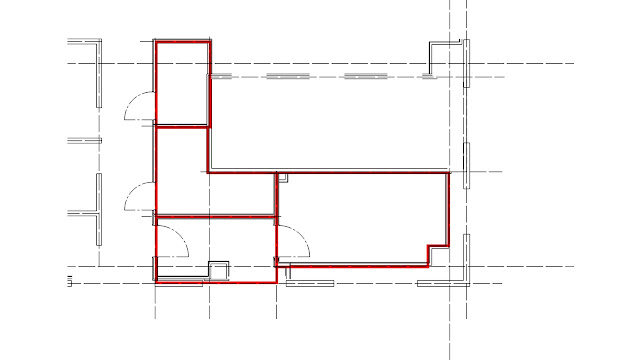
0 件のコメント:
コメントを投稿